Para imprimir em 3D uma peça ou um protótipo funcional, tudo o que você precisa para corrigir é o arquivo do projeto. O formato de arquivo de design mais popular é o arquivo STL. E embora não seja muito complicado criar arquivos STL de alta qualidade para impressões 3D, também não é fácil. Além disso, há muitas informações disponíveis sobre como obter um arquivo STL para criar um objeto, não há muito sobre como criar um! Então, hoje vamos ler sobre o procedimento passo a passo para criar arquivos STL de alta qualidade para impressões 3D .
Etapa 1: Escolha de um programa CAD


Todos os arquivos de design 3D são criados em um dos vários softwares CAD diferentes. E há muitas opções disponíveis online, mas apenas algumas delas realmente valem a pena usar. Além disso, há muita confusão sobre a escolha de uma versão gratuita do software ou de versões pagas. Portanto, para esclarecer, recomendamos apenas programas CAD gratuitos disponíveis online para a criação de arquivos de design 3D.
Anúncio
Aqui estão os quatro programas CAD mais populares para iniciantes:
TinkerCADSketchupFreeCADOnshape
Todos os quatro mencionados acima funcionam muito bem para iniciantes, mas o TinkerCAD foi criado principalmente tendo em mente os novatos na impressão 3D. O que significa que não é tão complicado quanto os outros três. Você pode obter o software nos primeiros cinco minutos. Depois de decidir qual programa CAD usar, você precisa começar a projetar um modelo.
Etapa 2: Criando um projeto usando o software escolhido

 Anúncio
Anúncio
Para criar um design usando qualquer um dos quatro software mencionado acima, você pode fazer uso dos tutoriais em vídeo disponíveis online. Esses tutoriais o guiam passo a passo para aprender como criar designs. Fazem uso de todas as ferramentas disponíveis no programa, tornando-o familiarizado com todas elas. Então, mesmo quando você terminar de criar um design com a ajuda do tutorial, você pode começar confortavelmente por conta própria.
Os especialistas recomendam começar projetando algo doméstico, como garrafas, xícaras, pequenas caixas, recipientes ou outras coisas na mesma nota. Para observar sua precisão, você pode comprar cursores disponíveis na Amazon ou em outros gigantes do comércio eletrônico.
Etapa 3: Salvar e exportar todo o design em seu computador
Depois de criar seu design , você terá que salvar e exportar o mesmo no seu computador. Ao fazer isso, certifique-se de que a extensão do arquivo seja STL-a extensão mais comum válida para quase todas as impressoras 3D. Alguns softwares como o TinkerCAD são intuitivos, no sentido de que eles salvam automaticamente cada alteração, de forma que dificilmente haverá qualquer chance de perda de trabalho.
Publicidade
O botão’Exportar’está presente no canto superior direito e ao clicar nele, uma caixa pop-up será vista na tela com algumas opções. Escolha a opção relevante para exportar o arquivo projetado em seu computador.
Etapa 4: escolhendo um programa Slicer
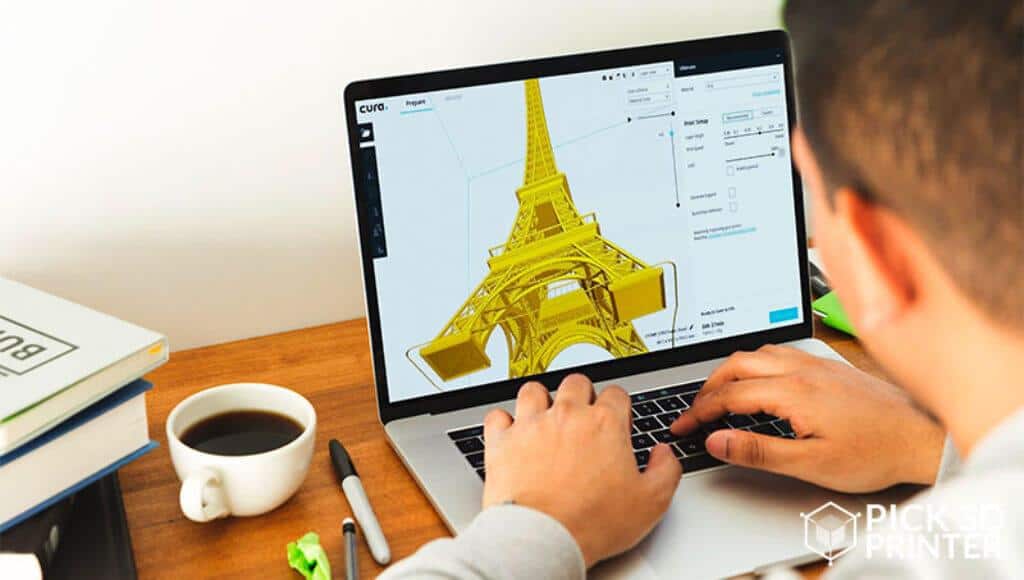
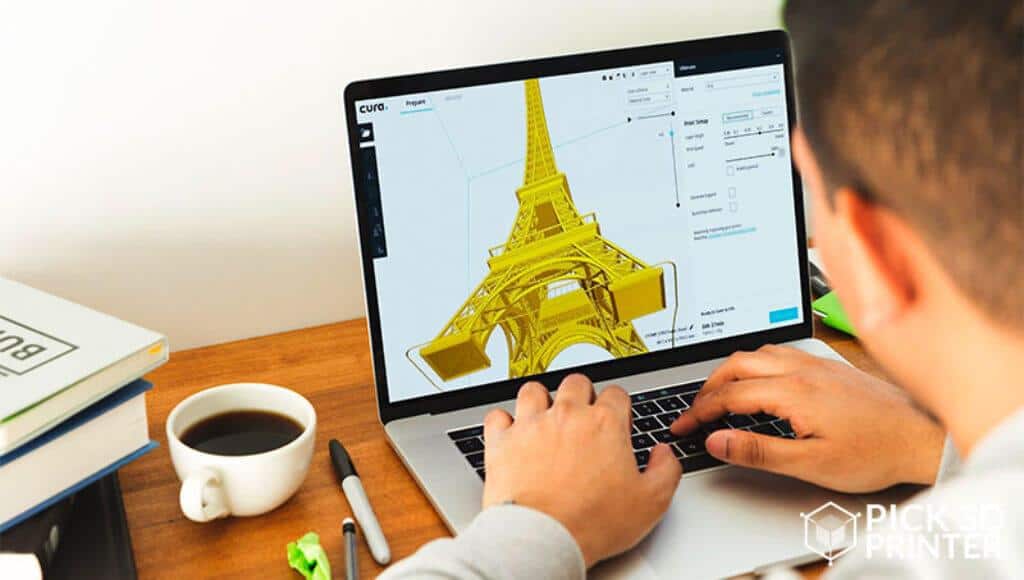
Quando se trata de fatiar, Cura é o nome que você verá sugerido por diferentes sites. É o software de fatiamento recomendado especificamente para entusiastas de impressoras 3D para tornar seus arquivos prontos para impressão. Então, se você também é um iniciante no campo, é aconselhável ir com o Cura. Não só é amigável para iniciantes, mas também não leva muito tempo para dominá-lo. Alguns outros nomes de fatiadores são Prusa e ChiTuBox.
Anúncio
Se você é um iniciante em impressão 3D e não possui uma impressora 3D, aqui estão algumas das melhores impressoras 3D para iniciantes no mercado agora!
Etapa 5: dividindo seu arquivo com as configurações desejadas em um Arquivo de código G
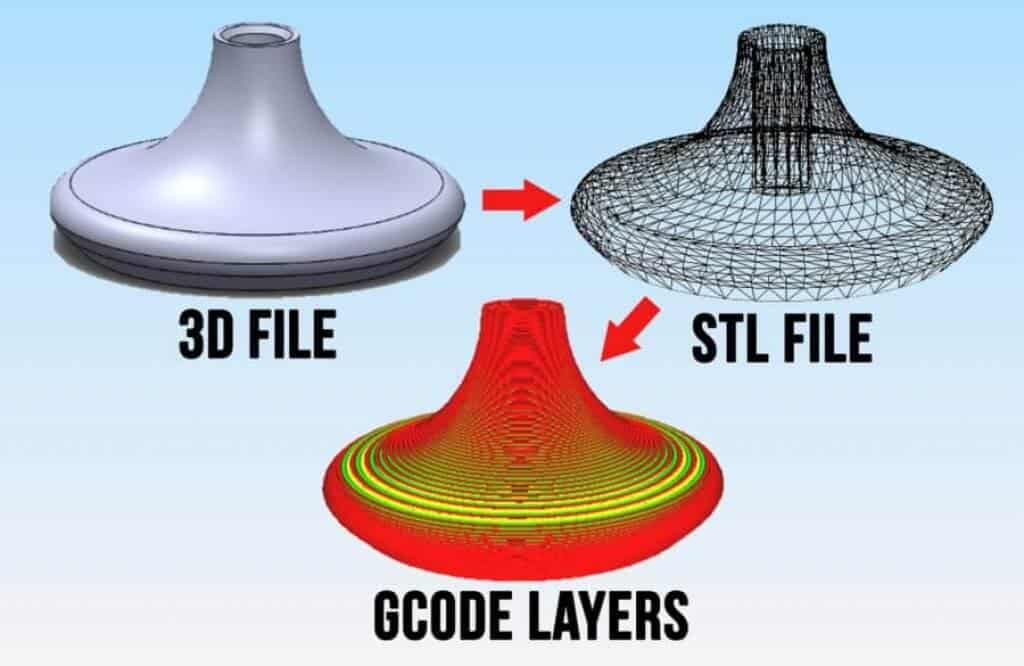
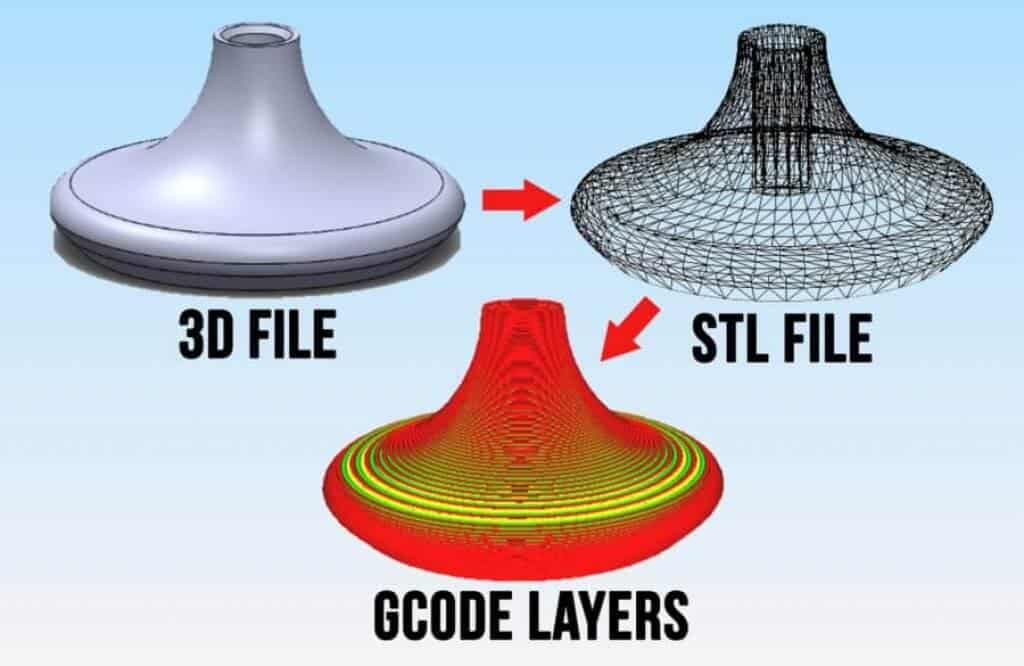
Cortar um arquivo significa preparar um modelo CAD para transformá-lo em um arquivo de código G que as impressoras 3D podem usar para criar um objeto. Os códigos G nada mais são do que instruções que dizem a uma impressora 3D o que fazer, em que direção se mover em que temperatura e a velocidade do ventilador. Ao fatiar um arquivo, você também pode ter uma prévia do seu modelo, onde a visualização de cada camada desde a base até o topo é possível.
Publicidade
O fatiamento permite que você controle funções como:
Velocidade de impressãoTemperatura do bicoTemperatura do leito Configurações de retraçãoPriorização da ordem de impressãoConfigurações do ventilador de refrigeraçãoPorcentagem de preenchimentoPadrão de preenchimento
Embora as funções mencionadas acima não sejam todas, o fatiamento também permite que você obtenha mais funções.
A conclusão
Seguir essas etapas leva você à criação de arquivos STL de alta qualidade para impressões 3D que podem ser facilmente alimentados em sua impressora 3D, mesmo se você for um iniciante. Depois de fatiar um modelo projetado em 3D, você pode simplesmente obter seu USB ou micro SD com a impressora, conectá-lo ao seu laptop ou PC e selecionar o botão”salvar no dispositivo removível”para iniciar a impressão 3D.
Publicidade
Embora no início possa ser difícil segui-los completamente, depois que você se acostumar, poderá se tornar um especialista em pouco tempo. Então, o que você está esperando? Comece sua jornada de criação de arquivos STL de alta qualidade para impressões 3D!
